DISM 호스트 서비스 프로세스 높은 CPU 사용량 수정
게시 됨: 2021-10-13
Windows 10에는 시스템의 손상된 파일을 자동으로 분석하고 복구하는 데 도움이 되는 몇 가지 기본 제공 도구가 있습니다. 이러한 도구 중 하나는 DISM 또는 배포 이미지 서비스 및 관리입니다. Windows 복구 환경, Windows 설치 프로그램 및 Windows PE에서 Windows 이미지를 서비스하고 준비하는 데 도움이 되는 명령줄 도구입니다. DISM은 시스템 파일 검사기가 제대로 작동하지 않는 경우에도 작동합니다. 그러나 때때로 DISM 호스트 서비스 프로세스에 높은 CPU 사용량 오류가 발생할 수 있습니다. 이 문서에서는 DISM 호스트 서비스 프로세스가 무엇이며 높은 CPU 사용량 문제를 해결하는 방법에 대해 설명합니다. 끝까지 읽어보세요!

내용물
- DISM 호스트 서비스 프로세스 높은 CPU 사용량 문제를 해결하는 방법
- DISM 호스트 서비스 프로세스란 무엇입니까?
- 방법 1: PC 다시 시작
- 방법 2: SuperFetch 비활성화(SysMain)
- 방법 3: 백그라운드 지능형 전송 서비스 비활성화
- 방법 4: Windows 검색 서비스 비활성화
- 방법 5: 맬웨어 또는 바이러스 검사 실행
- 방법 6: 드라이버 업데이트/재설치
- 방법 7: Windows 업데이트
- 방법 8: DismHost.exe 다시 설치
- 방법 9: 시스템 복원 수행
DISM 호스트 서비스 프로세스 높은 CPU 사용량 문제를 해결하는 방법
DISM 호스트 서비스 프로세스란 무엇입니까?
DISM 호스트 서비스 프로세스의 다양한 장점에도 불구하고 DismHost.exe와 관련된 많은 충돌도 있습니다. 많은 사용자가 Windows 운영 체제의 필수 구성 요소라고 주장합니다. 그러나 일부 사람들은 작업 표시줄에 아이콘이 표시되지 않기 때문에 이 주장에 동의하지 않습니다. 반면에 일부 바이러스 백신 응용 프로그램은 이를 맬웨어로 간주합니다. 따라서 DISM 호스트 서비스 프로세스는 다음과 같은 다양한 문제로 이어집니다.
- 최대 90~100%의 높은 CPU 사용량
- 맬웨어 위협
- 고대역폭 소비
Microsoft 웹 사이트에서 DISM에 대한 자세한 내용은 여기를 참조하십시오.
주어진 솔루션을 읽고 구현하여 Windows 10에서 높은 CPU 사용량 문제를 일으키는 DISM 호스트 서비스 프로세스를 수정하십시오.
방법 1: PC 다시 시작
나머지 방법을 시도하기 전에 시스템을 재부팅하는 것이 좋습니다. 대부분의 경우 큰 노력 없이 간단히 다시 시작하면 문제가 해결됩니다.
1. Windows 키를 누르고 전원 아이콘을 선택합니다.
참고: 전원 아이콘은 Windows 10 시스템에서 하단에 있고 Windows 8 시스템에서 상단에 있습니다.
2. 절전 , 종료 및 다시 시작 과 같은 여러 옵션이 표시됩니다. 여기에서 그림과 같이 다시 시작 을 클릭합니다.
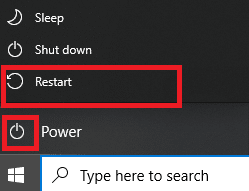
시스템을 다시 시작하면 RAM이 새로 고쳐지고 CPU 소비가 줄어듭니다.
방법 2: SuperFetch 비활성화(SysMain)
응용 프로그램 및 Windows의 시작 시간은 SysMain(이전의 SuperFetch)이라는 기본 제공 기능으로 개선되었습니다. 그러나 시스템 프로그램은 이로부터 많은 이점을 얻지 못합니다. 대신 백그라운드 활동이 증가하여 컴퓨터의 작동 속도가 감소합니다. 이러한 Windows 서비스는 많은 CPU 리소스를 사용하므로 시스템에서 SuperFetch를 비활성화하는 것이 좋습니다.
1. Windows + R 키를 함께 눌러 실행 대화 상자를 시작합니다.
2. 표시된 대로 services.msc 를 입력하고 확인 을 클릭하여 서비스 창을 시작합니다.
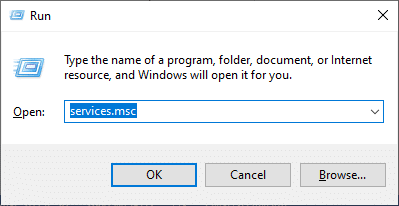
3. 이제 아래로 스크롤하여 SysMain을 마우스 오른쪽 버튼으로 클릭합니다. 그런 다음 그림과 같이 속성 을 선택합니다.
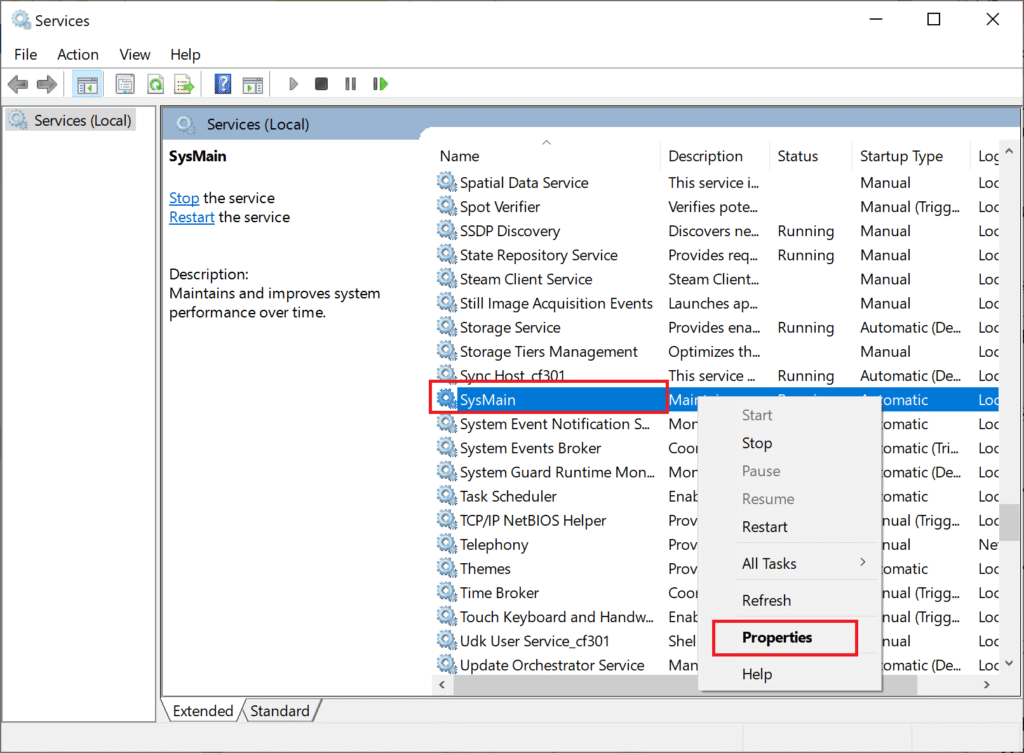
4. 여기에서 일반 탭의 드롭다운 메뉴에서 시작 유형 을 비활성화 로 설정합니다(아래 강조 표시된 대로).
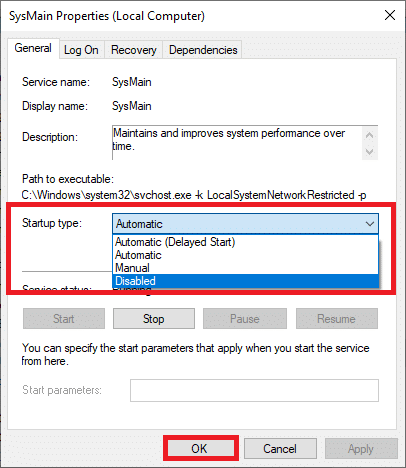
5. 마지막으로 적용 을 클릭한 다음 확인 을 클릭하여 변경 사항을 저장합니다.
또한 읽기: DISM 오류 14098 수정 구성 요소 저장소가 손상되었습니다.
방법 3: 백그라운드 지능형 전송 서비스 비활성화
마찬가지로 BITS를 비활성화하면 DISM 호스트 서비스 프로세스 높은 CPU 사용량 오류를 수정하는 데 도움이 됩니다.
1. 방법 2 에 언급된 단계를 사용하여 서비스 창으로 이동합니다.
2. Background Intelligent Transfer Service 를 스크롤하여 마우스 오른쪽 버튼으로 클릭하고 속성을 선택 합니다.
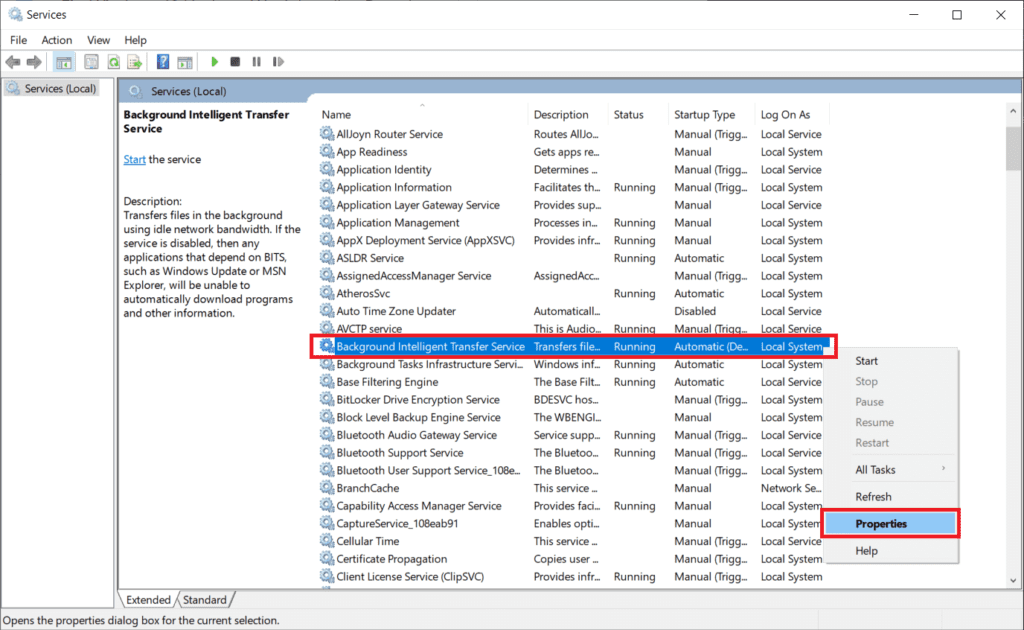
3. 여기의 일반 탭에서 그림과 같이 시작 유형 을 비활성화 로 설정합니다.
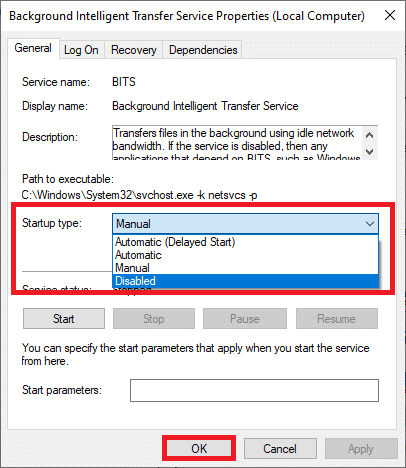
4. 마지막으로 적용 , 확인 을 차례로 클릭하여 변경 사항을 저장합니다.
방법 4: Windows 검색 서비스 비활성화
마찬가지로 이 프로세스도 CPU 리소스를 많이 차지하며 아래 설명된 대로 해당 문제를 해결하기 위해 쉽게 비활성화할 수 있습니다.
1. 위의 방법 2 에서 설명한 대로 서비스 창 을 다시 시작합니다.
2. 이제 Windows Search Service 를 마우스 오른쪽 버튼으로 클릭하고 그림과 같이 속성 을 선택합니다.
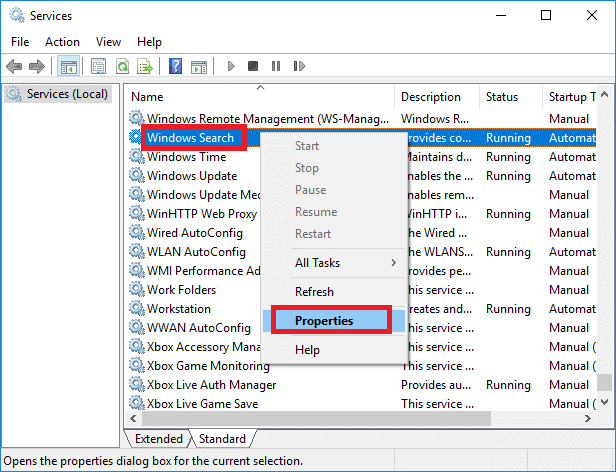
3. 여기의 일반 탭에서 강조 표시된 대로 시작 유형 을 비활성화 로 설정합니다.
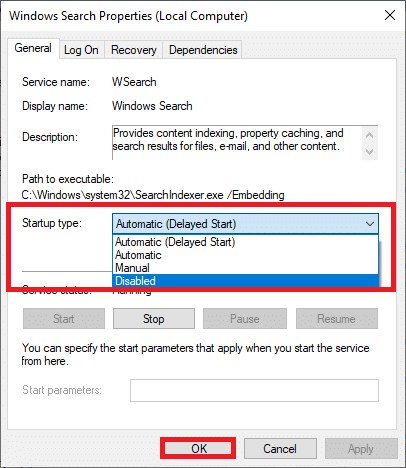
4. 적용 > 확인 을 클릭하고 종료합니다.
또한 읽기: DISM 소스 파일을 찾을 수 없음 오류 수정
방법 5: 맬웨어 또는 바이러스 검사 실행
Windows Defender는 바이러스나 맬웨어가 DismHost.exe 파일을 위장하는 경우 위협을 인식하지 못할 수 있습니다. 따라서 해커가 시스템에 쉽게 침입할 수 있습니다. 웜, 버그, 봇, 애드웨어 등과 같은 일부 악성 소프트웨어도 이 문제에 기여할 수 있습니다.
그러나 운영 체제의 비정상적인 동작을 통해 시스템이 악의적인 위협을 받고 있는지 확인할 수 있습니다.
- 여러 무단 액세스를 확인할 수 있습니다.
- 시스템이 더 자주 충돌합니다.
악성 소프트웨어를 극복하는 데 도움이 되는 맬웨어 방지 프로그램은 거의 없습니다. 그들은 정기적으로 시스템을 검사하고 보호합니다. 따라서 DISM 호스트 서비스 프로세스 높은 CPU 사용량 오류를 방지하려면 시스템에서 바이러스 백신 검사를 실행하고 문제가 해결되었는지 확인하십시오. 이렇게 하려면 아래에 언급된 단계를 따르십시오.
1. Windows + I 키를 함께 눌러 Windows 설정 으로 이동합니다.
2. 여기에서 그림과 같이 업데이트 및 보안 을 클릭합니다.
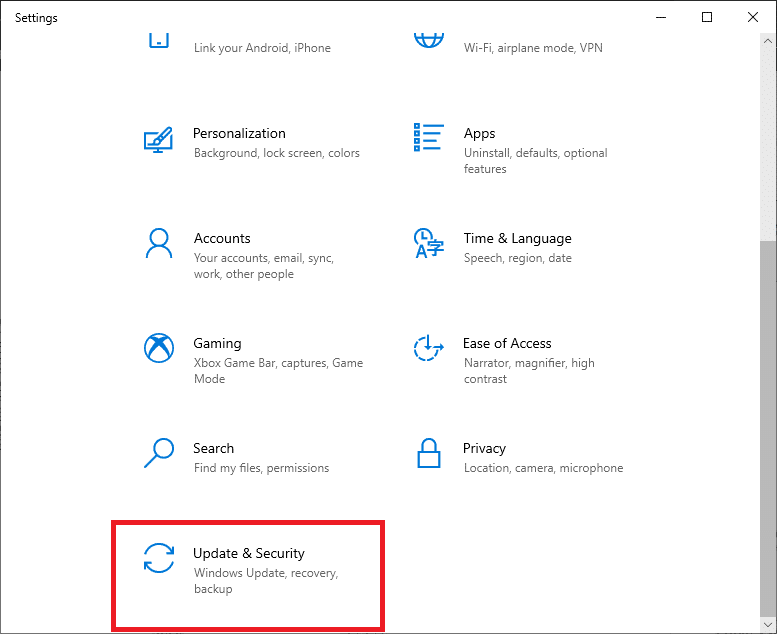
3. 왼쪽 창에서 Windows 보안 을 클릭합니다.
4. 그런 다음 그림과 같이 보호 영역 에서 바이러스 및 위협 방지 옵션을 선택합니다.
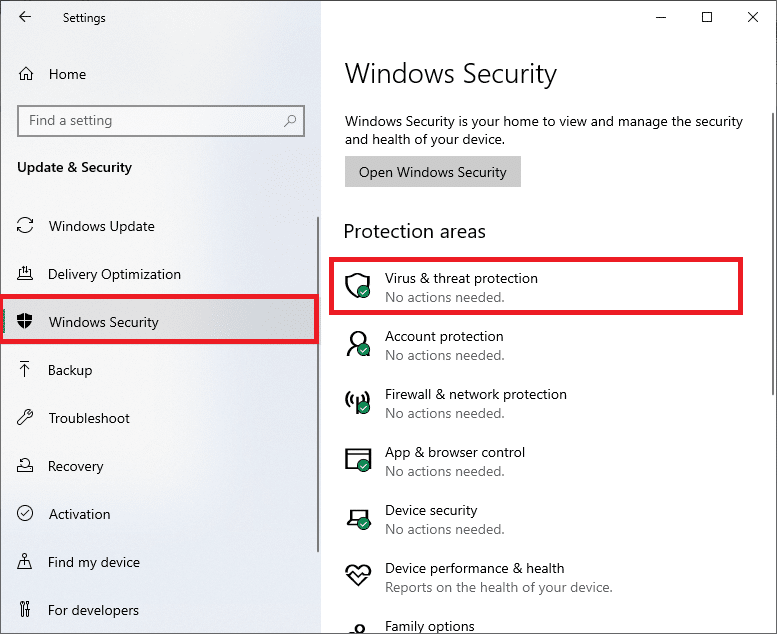
5A. 나열된 위협에 대해 조치를 취하려면 현재 위협 에서 작업 시작 을 클릭하십시오.
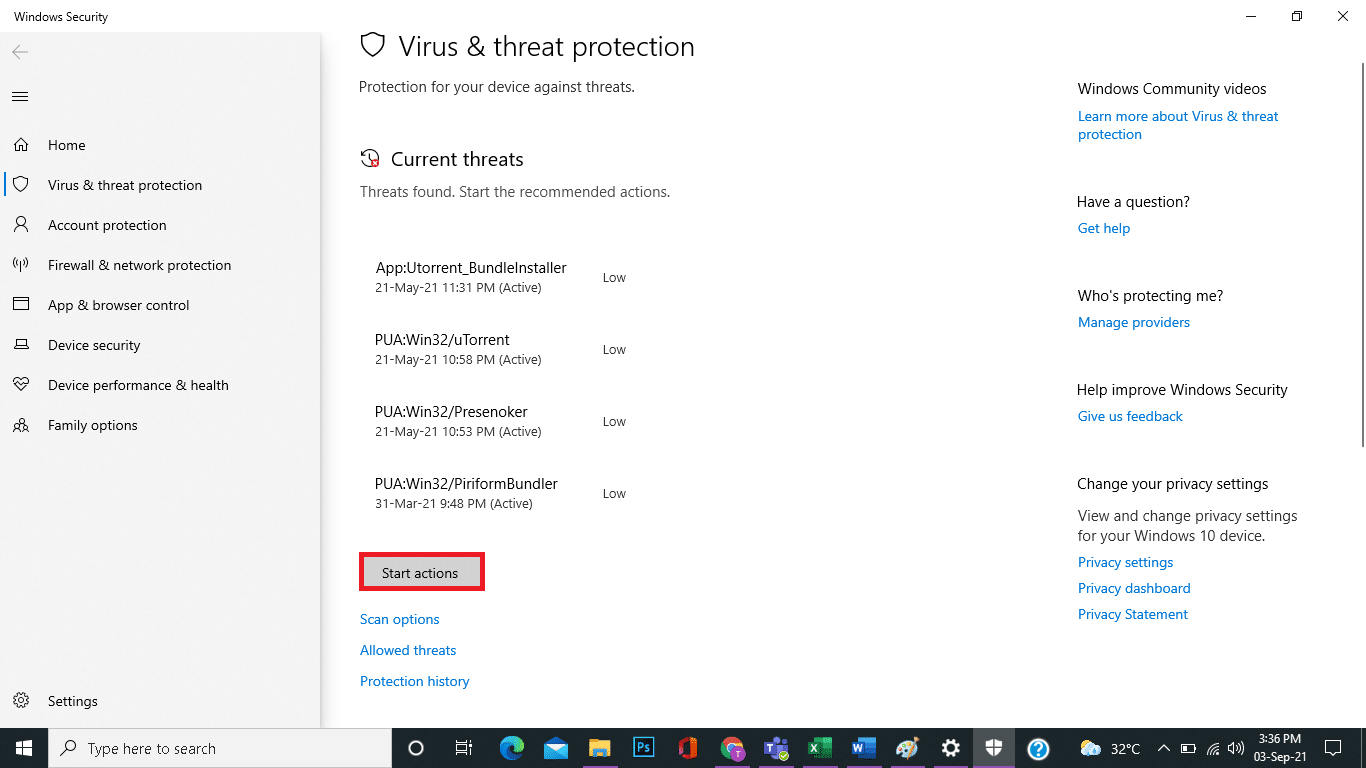
5B. 시스템에 위협 요소가 없으면 시스템에 작업 필요 없음 경고가 표시됩니다.
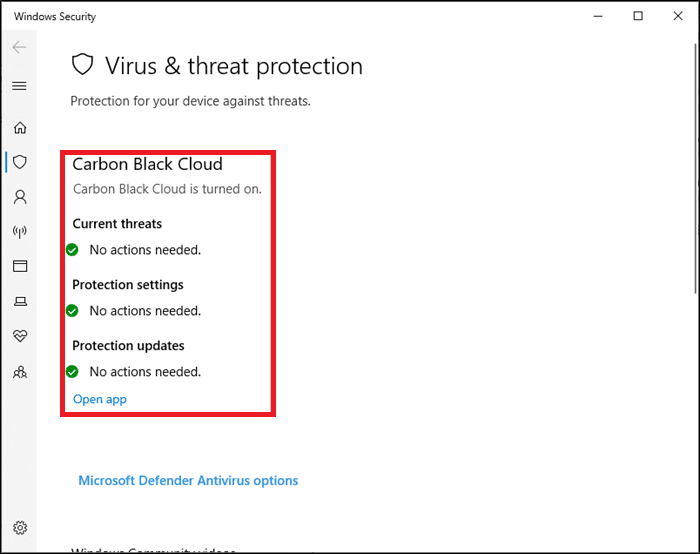

6. 시스템을 재부팅 하고 DISM 높은 CPU 사용량 오류가 수정되었는지 확인합니다.
방법 6: 드라이버 업데이트/재설치
시스템에 설치하거나 업데이트한 새 드라이버가 운영 체제 파일과 관련하여 호환되지 않거나 오래된 경우 DISM 호스트 서비스 프로세스에서 높은 CPU 사용량 문제에 직면하게 됩니다. 따라서 해당 문제를 방지하려면 장치와 드라이버를 업데이트하는 것이 좋습니다.
1. 그림과 같이 Windows 10 검색 에서 장치 관리자 를 시작합니다.
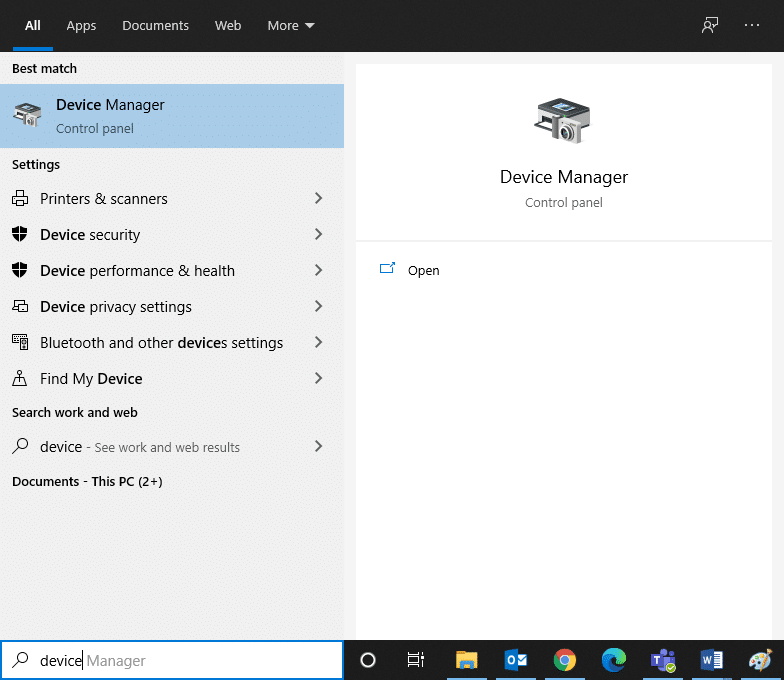
2. 시스템 장치 를 두 번 클릭하여 확장합니다.
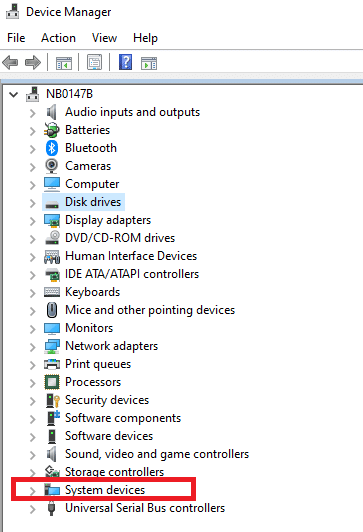
3. 이제 시스템 드라이버 를 마우스 오른쪽 버튼으로 클릭하고 강조 표시된 대로 드라이버 업데이트 를 클릭합니다.
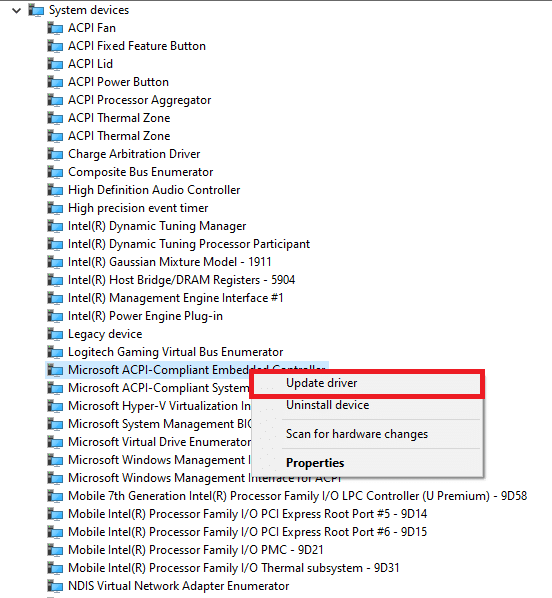
4. Windows에서 드라이버를 찾아 설치할 수 있도록 자동으로 드라이버 검색을 클릭합니다.
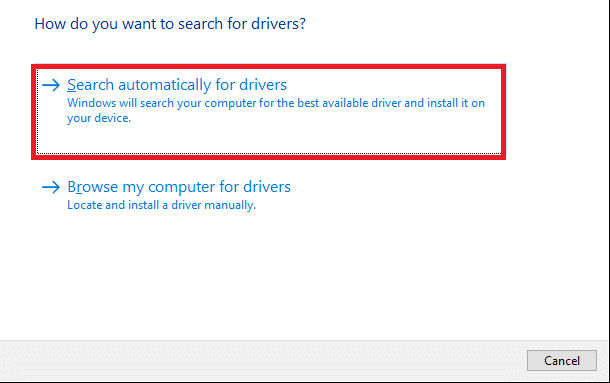
5A. 이제 드라이버가 업데이트되지 않은 경우 최신 버전으로 업데이트됩니다.
5B. 이미 업데이트된 단계에 있는 경우 화면에 다음이 표시됩니다. Windows에서 이 장치에 가장 적합한 드라이버가 이미 설치되어 있음을 확인했습니다. Windows Update 또는 장치 제조업체의 웹 사이트에 더 나은 드라이버가 있을 수 있습니다 . 닫기 버튼을 클릭하여 창을 종료합니다.
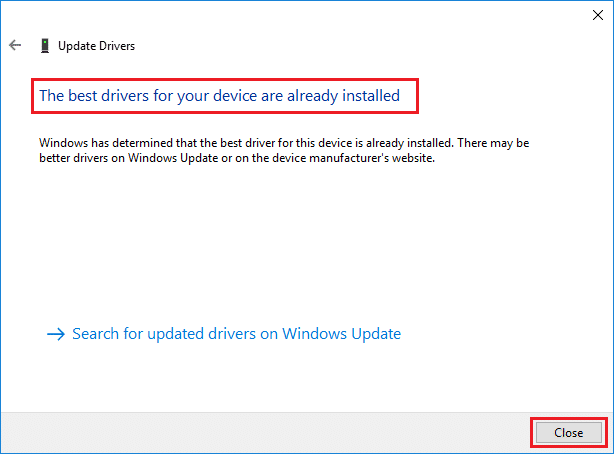
6. 컴퓨터를 다시 시작 하고 높은 CPU 사용량 문제가 해결되었는지 확인합니다.
경우에 따라 사용자는 디스플레이, 오디오 또는 네트워크 드라이버와 같이 해당 문제를 일으키는 드라이버를 다시 설치하여 높은 CPU 사용량 문제를 해결할 수 있습니다.
1. 장치 관리자 를 시작하고 섹션 을 두 번 클릭하여 확장합니다.
2. 이제 드라이버(예: Intel 디스플레이 어댑터) 를 마우스 오른쪽 버튼으로 클릭하고 그림과 같이 장치 제거 를 선택합니다.
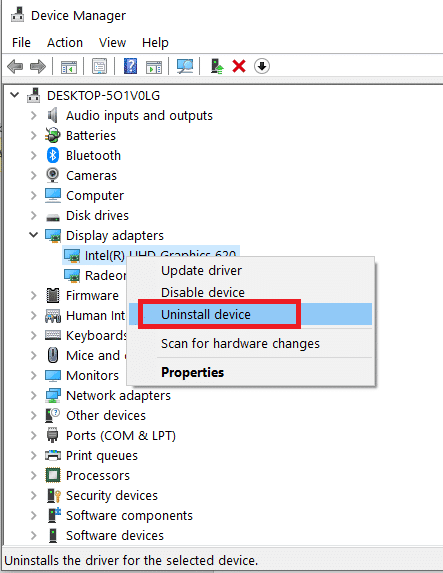
3. 이 장치의 드라이버 소프트웨어 삭제 확인란을 선택하고 제거 를 클릭하여 메시지를 확인합니다.
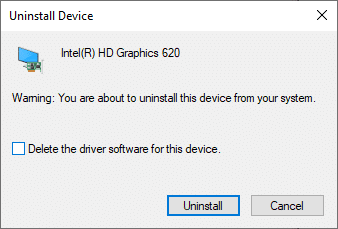
4. 이제 제조사의 웹사이트를 방문하여 해당 드라이버의 최신 버전을 다운로드 합니다.
참고: 여기에서 Intel, AMD 또는 NVIDIA 디스플레이 드라이버를 다운로드할 수 있습니다.
5. 그런 다음 화면의 지시 에 따라 실행 파일을 실행하고 드라이버를 설치합니다.
참고 : 장치에 새 드라이버를 설치할 때 시스템이 여러 번 재부팅될 수 있습니다.
또한 읽어보십시오: 장치 관리자란 무엇입니까? [설명]
방법 7: Windows 업데이트
위의 방법으로 수정 사항을 얻지 못한 경우 최신 버전의 Windows를 설치하면 DISM 호스트 서비스 프로세스 높은 CPU 사용량 문제를 해결할 수 있습니다.
1. 방법 5 의 지침에 따라 설정 > 업데이트 및 보안 으로 이동합니다.
2. 이제 오른쪽 패널에서 업데이트 확인을 선택합니다.
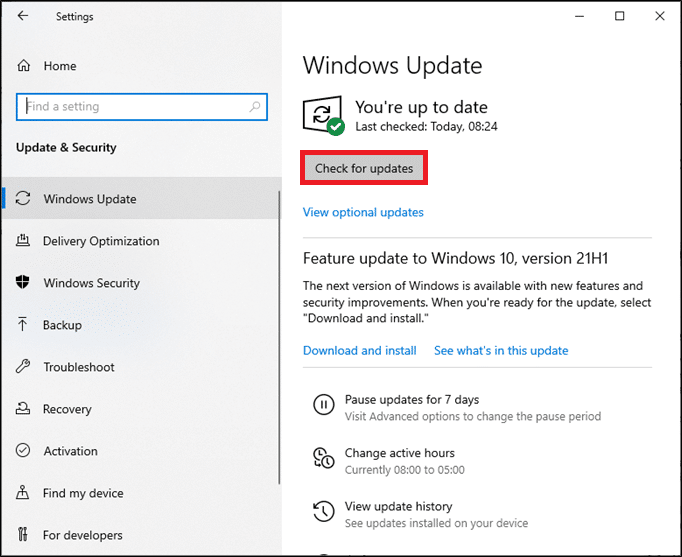
3A. 가능한 경우 화면의 지시 에 따라 최신 업데이트를 다운로드하고 설치합니다.
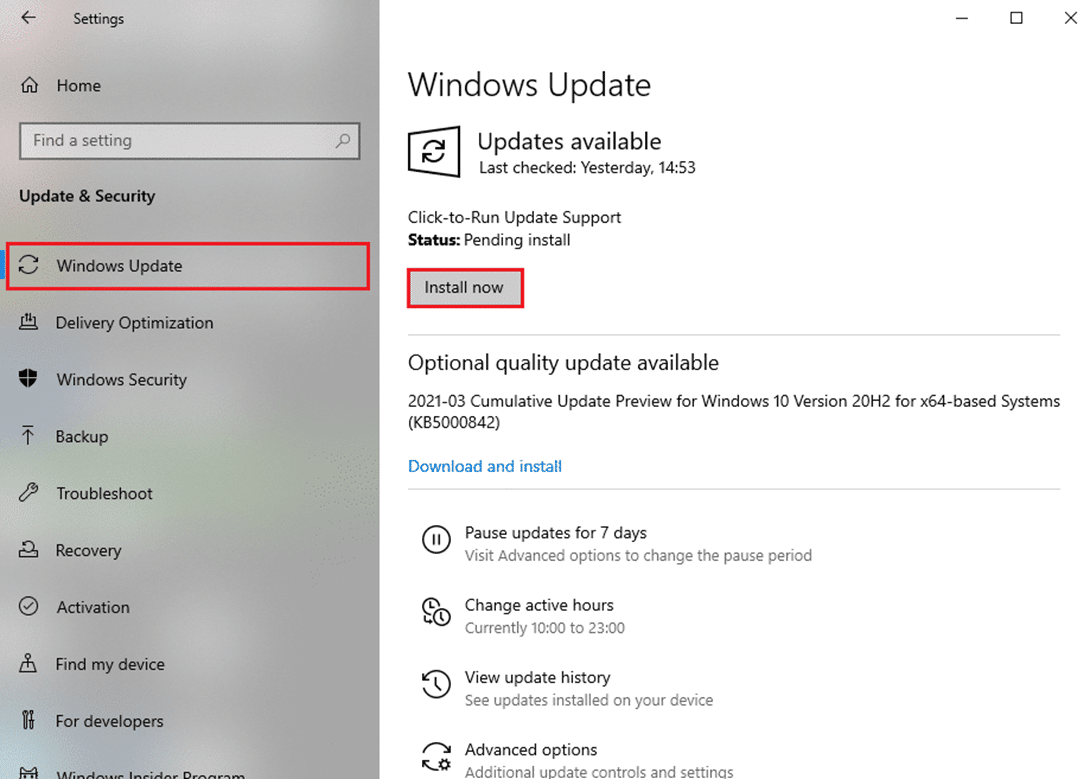
3B. 시스템이 이미 최신 상태이면 최신 상태입니다 메시지가 표시됩니다.
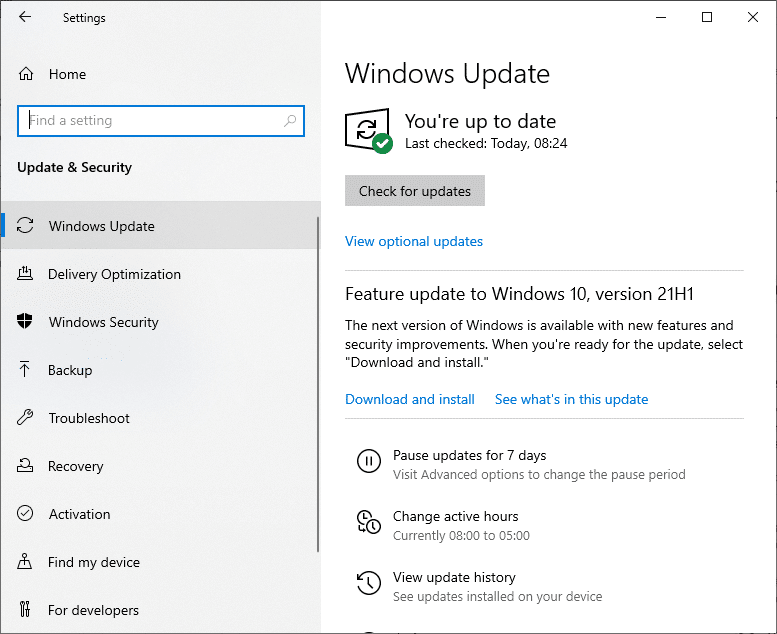
4. PC를 다시 시작 하여 설치를 완료합니다.
방법 8: DismHost.exe 다시 설치
때때로 DismHost.exe 파일을 다시 설치하면 DISM 호스트 서비스 프로세스의 높은 CPU 사용량 문제를 해결할 수 있습니다.
1. 아래와 같이 검색 창을 통해 제어판 을 실행합니다.
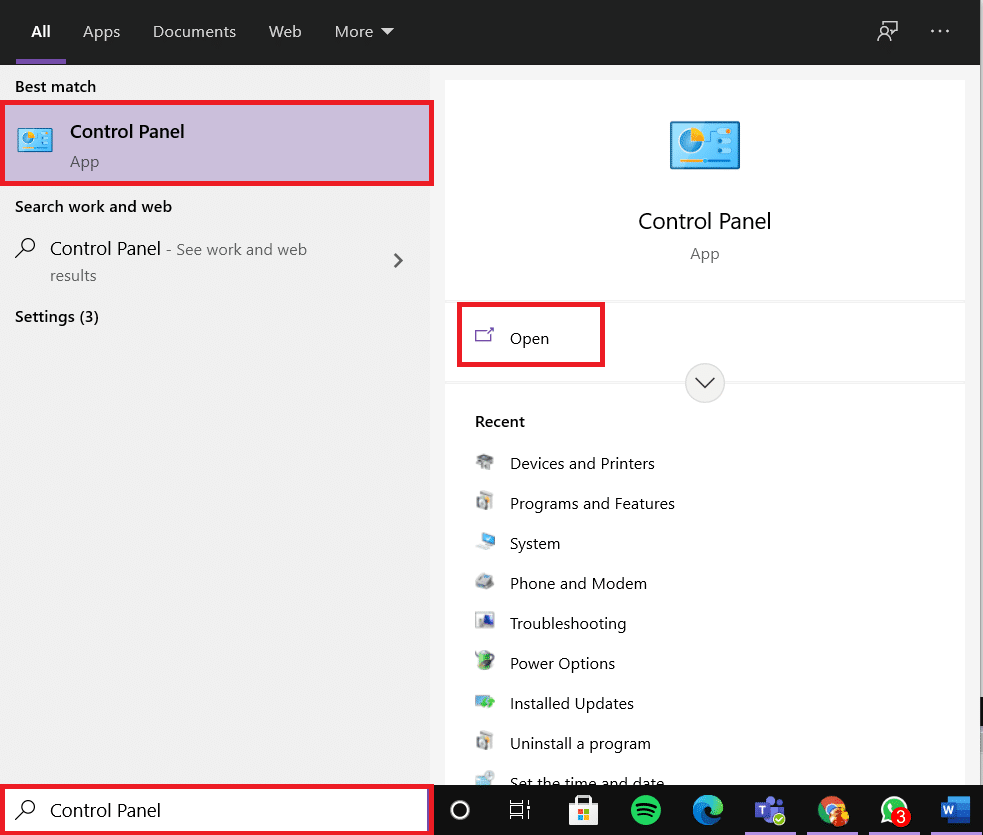
2. 아래 그림과 같이 보기 기준 > 범주 를 설정 하고 프로그램 제거 를 클릭합니다.
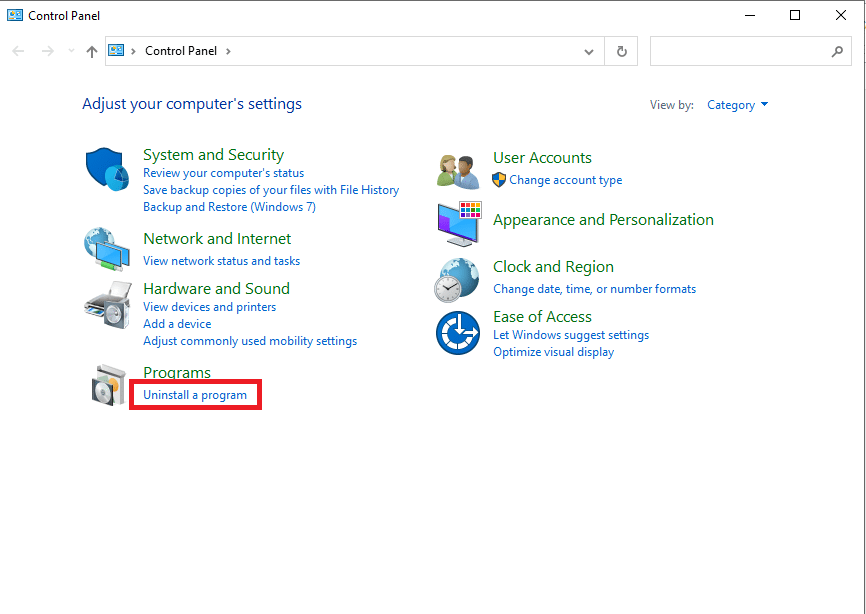
3. 여기에서 DismHost.exe 를 검색하고 클릭합니다. 그런 다음 제거를 선택합니다.
참고: 여기에서는 Google 크롬 을 예로 사용했습니다.
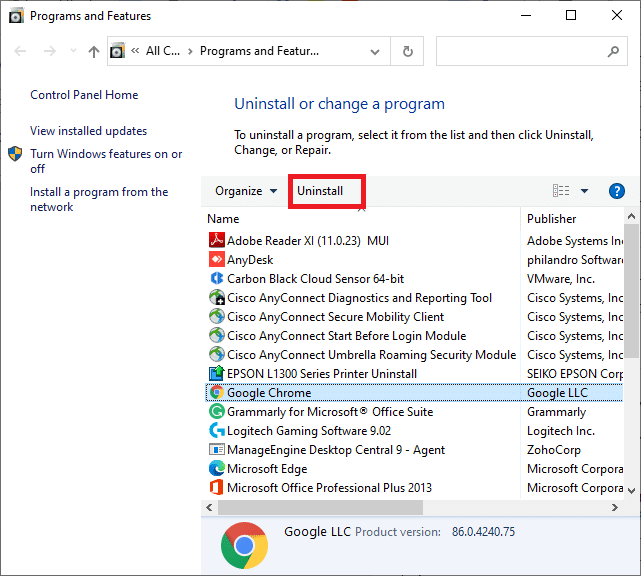
4. 이제 제거를 클릭하여 프롬프트를 확인합니다.
5. Windows 검색 상자에 %appdata% 를 입력하여 App Data Roaming 폴더를 엽니다.
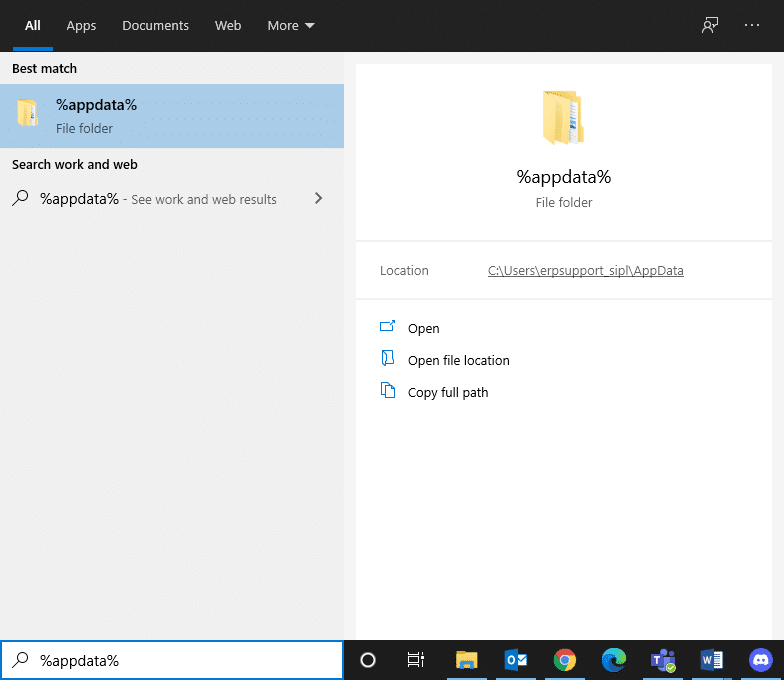
6. 여기에서 DismHost.exe 폴더를 마우스 오른쪽 버튼으로 클릭하고 삭제를 클릭합니다.
참고: 여기서는 Chrome 을 예로 사용했습니다.
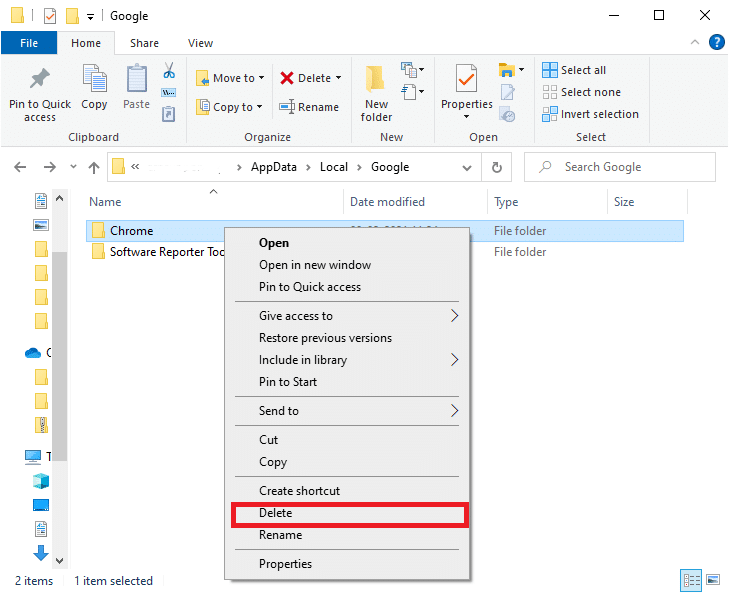
7. 여기에서 DismHost.exe를 다시 설치하고 화면의 지시를 따릅니다.
또한 읽기: Windows 10에서 DISM 오류 0x800f081f 수정
방법 9: 시스템 복원 수행
여전히 높은 CPU 사용량 문제에 직면하고 있다면 최후의 수단은 시스템 복원을 수행하는 것입니다. 동일한 작업을 수행하려면 아래 단계를 따르세요.
1. 위에서 언급한 대로 제어판 을 실행합니다.
2. 보기 기준 > 큰 아이콘 을 설정하고 그림과 같이 복구 를 클릭합니다.
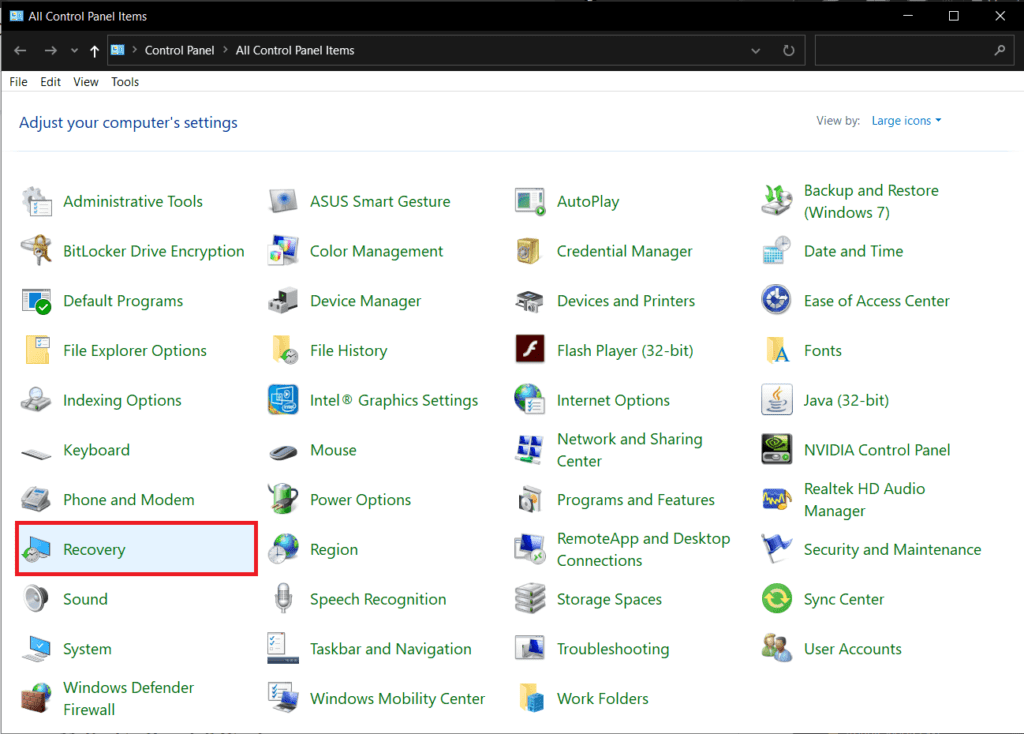
2. 시스템 복원 열기 옵션을 클릭합니다.
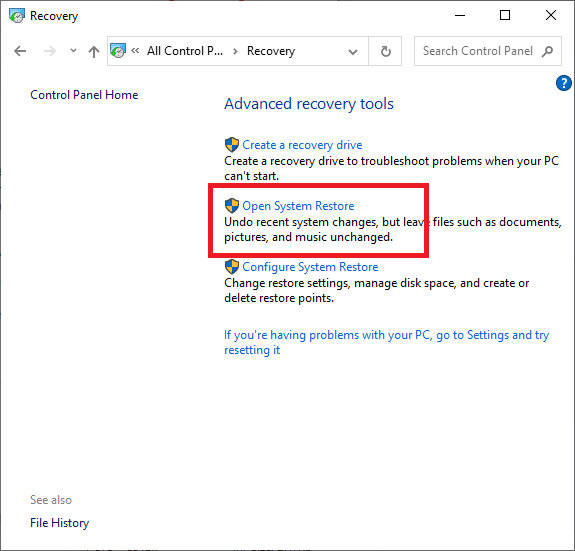
3. 이제 다음 을 클릭합니다.
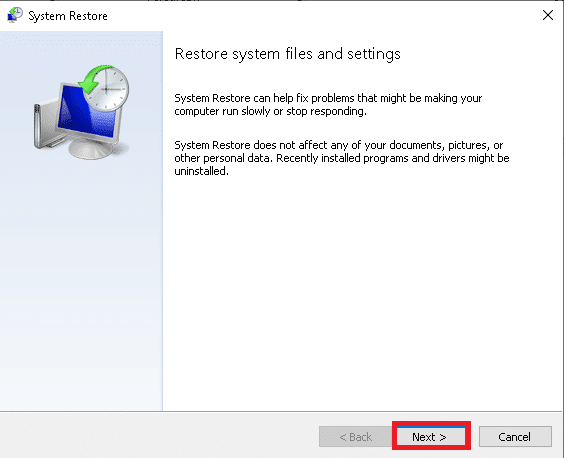
4. 아래에 강조 표시된 대로 마지막 업데이트 를 선택하고 다음 을 클릭합니다.
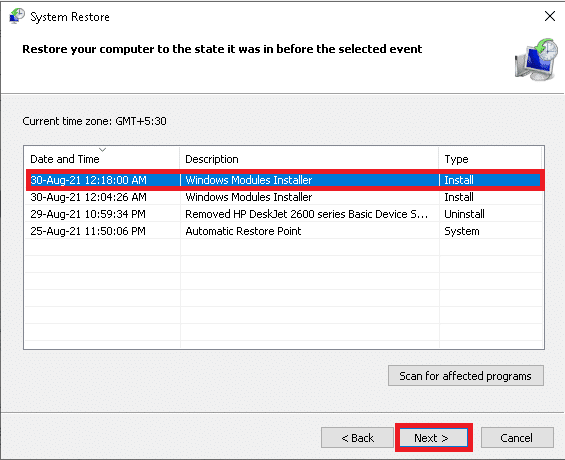
5. 마지막으로 마침 을 클릭하여 DISM 서비스 프로세스가 문제를 일으키지 않은 상태로 Windows PC를 복원합니다.
추천:
- Windows 10에서 DISM 오류 87 수정
- Git 병합 오류를 수정하는 방법
- Windows 10에서 장치가 마이그레이션되지 않음 오류 수정
- 현재 사용 가능한 전원 옵션이 없는 문제 수정
이 가이드가 도움이 되었기를 바라며 DISM 호스트 서비스 프로세스 높은 CPU 사용량 문제를 해결할 수 있기를 바랍니다. 어떤 방법이 효과가 있었는지 알려주십시오. 또한 질문이나 제안 사항이 있으면 댓글 섹션에 자유롭게 남겨주세요.
